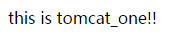tomcat需要配合java環境來運行,所以我們需要先安裝java(我這裡使用的是java1.7.0版本) 一、準備工作:下載java1.7.0壓縮包 1.將下載的JDK源碼包解壓,並拷貝到指定目錄 2.卸載系統安裝的JAVA環境 3.將JAVA變數添加到環境變數,使所有用戶都可以使用 3.1更新環 ...
tomcat需要配合java環境來運行,所以我們需要先安裝java(我這裡使用的是java1.7.0版本)
一、準備工作:下載java1.7.0壓縮包
http://www.oracle.com/technetwork/java/javase/downloads/jdk8-downloads-2133151.html
1.將下載的JDK源碼包解壓,並拷貝到指定目錄
1 mkdir /usr/local/java 2 #創建jdk存放目錄 3 tar xf jdk-7u79-linux-x64.tar.gz 4 #解壓jdk源碼包 5 cp jdk-8u121-linux-x64 /usr/local/java 6 #將jdk源碼包拷貝到指定目錄,這個目錄按照自己的習慣來指定
2.卸載系統安裝的JAVA環境
1 rpm -qa | grep java* 2 #查詢已安裝的有關java的rpm包 3 yum remove -y java* 4 #卸載java
3.將JAVA變數添加到環境變數,使所有用戶都可以使用
1 vim /etc/profile 2 3 ######JAVA##### 4 JAVA_HOME=/usr/lcoal/java/jdk1.7.0_79 5 PATH=$JAVA_HOME/bin/tools.jar:$JAVA_HOME/libdt.jar 6 CLASSPATH=.:$JAVA_HOME/lib/tools.jar:$JAVA_HOME/lib/dt.jar 7 export PATH JAVA_HOME CLASSPATH CATALINA_HOME
3.1更新環境變數
source /etc/porfile
查看java是否配置成功
1 [root@localhost opt]# java -version 2 java version "1.7.0_79" 3 Java(TM) SE Runtime Environment (build 1.7.0_79-b15) 4 Java HotSpot(TM) 64-Bit Server VM (build 24.79-b02, mixed mode)
二、配置tomcat(tomcat解壓就可以使用)
2.1將apache-tomcat-7.0.57.tar.gz解壓並改名為tomcat_one tomcat_two
1 tar xf apache-tomcat-7.0.57.tar.gz 2 #解壓tomcat壓縮包 3 cp apache-tomcat-7.0.57 tomcat_one 4 cp apache-tomcat-7.0.57 tomcat_two
2.2將自己寫的測試頁面放入到tomcat網頁文件目錄下
1 #tomcat_one index.jsp "this is tomcat_one" 2 #tomcat_two index.jsp "this is tomcat_two" 3 #將tomcat自帶的歡迎頁面刪除 4 rm -rf tomcat_one/webapps/ROOT/* 5 #tomcat_one 6 cp index.jsp tomcat_one/webapps/ROOT 7 #tomcat_tow 8 cp index.jsp tomcat_one/webapps/ROOT
2.3單機部署多實例需要修改tomcat的埠
1 vim /tomcat/conf/server.xml 2 <Server port="8005" shutdown="SHUTDOWN"> 3 <Connector port="8080" protocol="HTTP/1.1" 4 <Connector port="8009" protocol="AJP/1.3" redirectPort="8443" />
5 修改以上2-4行的欄位,將埠修改為自己需要的。
tomcat預設埠為:8005 8009 8080,如果一臺機器上部署多個tomcat需要修改埠防止埠衝突
8005:遠程停止服務埠
8009:為AJP埠 APACHE能過AJP協議訪問TOMCAT的8009埠。
8080:http訪問埠
2.4啟動服務(每個tomcat的都自帶啟停腳本)
1 #停止服務腳本 2 sh /tomcat/bin/shutdown.sh 3 #啟動服務腳本 4 sh /tomcat/bin/startup.sh
2.5詳細配置參照如下網頁:
http://xxs673076773.iteye.com/blog/1134805
2.6安裝配置完成,測試
http://localhost:8080
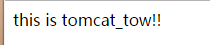
http://localhost:8081